Инструкция
advertisement
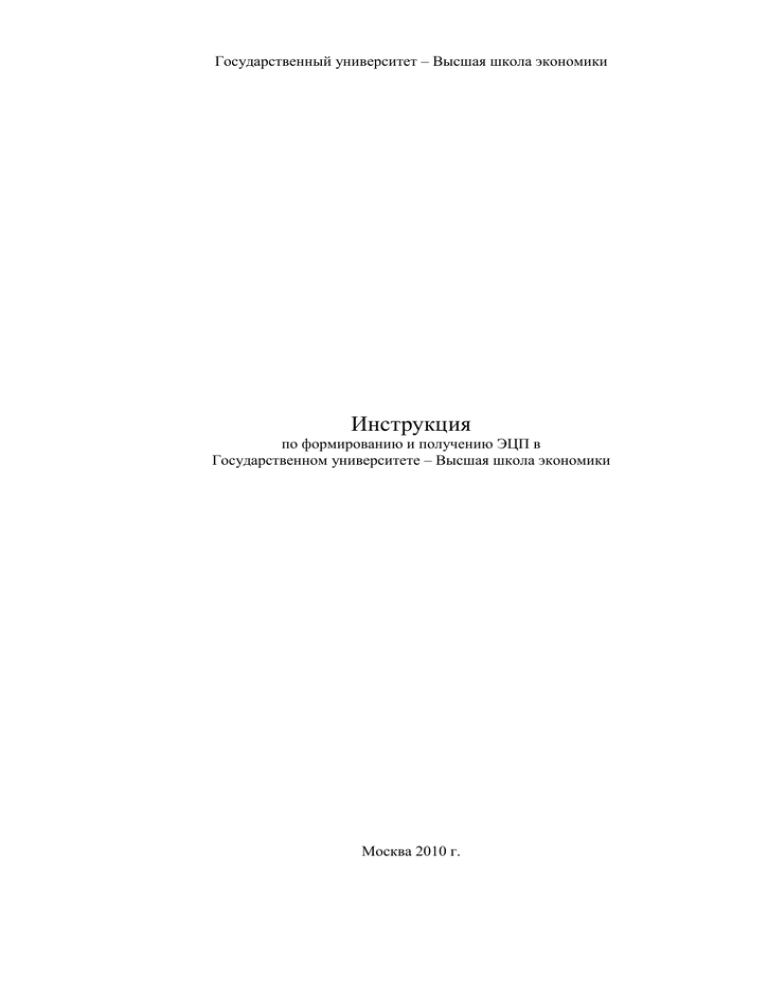
Государственный университет – Высшая школа экономики Инструкция по формированию и получению ЭЦП в Государственном университете – Высшая школа экономики Москва 2010 г. СОДЕРЖАНИЕ 1. 2. 3. 4. 5. 6. Формирование закрытого кода ЭЦП ...................................................................................3 Передача данных в УУЦ ФК ................................................................................................5 Получение открытого кода ЭЦП .........................................................................................5 Формирование ключа ETOKEN с ЭЦП ...............................................................................5 Выдача сертификата и ЭЦП Пользователям ГУ-ВШЭ......................................................6 Установка ЭЦП Пользователям ГУ-ВШЭ ..........................................................................6 6.1. Установка ПО «ETOKEN»............................................................................................7 6.2. Установка ПО «КриптоПро версии 3.6» .....................................................................9 6.3. Установка ПО для Сбербанка РФ ..............................................................................12 6.4. Установка корневых сертификатов ...........................................................................15 6.5. Установка личного сертификата ................................................................................20 6.6. Настройка браузера «MS Explore» для работы с сайтом Сбербанка РФ ...............24 6.7. Проверка ЭЦП Пользователя для работы с сайтом Сбербанка РФ ........................28 1. Формирование закрытого кода ЭЦП 1.1 Формирование закрытого ключа в ПО СЕД ПО СЭД расположено на сервере IP 172.16.12.200 Запустить иконку K:\EXE\!cbank.bat Запуск программы ОК Меню «Администратор» Ввод данных в ПО СЭД Для генерации Ввести ФИО Пользователя ГУ-ВШЭ кому генерируется открытый и закрытый ключ Пользователя. Получение закрытого ключа Место расположение ключевых файлов Версия установленного ПО СЭД. О программе 2. Передача данных в УУЦ ФК Сформирование с помощью ПО «СЭД» файлы электронных запросов на Пользователей ГУ-ВШЭ записываются на флэш-память и передаются в Уполномоченный удостоверяющий центр Федерального казначейства вместе с распечатанными 2-мя бумажными копиями «Заявлений» Сформированный на каждого пользователя контейнер с закрытым и открытым ключом остается у уполномоченного сотрудника ДИТ. 3. Получение открытого кода ЭЦП Для получения в УУЦ ФК сертификата (файла и бумажной копии) Пользователя ГУ-ВШЭ необходима личная доверенность от каждого получающего Пользователя доверенному лицу ДИТ. Представитель УУЦ ФК записывает заверенную электронную версию открытого сертификата Пользователя ГУ-ВШЭ например на флэш-память. 4. Формирование ключа ETOKEN с ЭЦП Для формирования ключа ETOKEN для каждого Пользователя ГУ-ВШЭ производит уполномоченный сотрудник ДИТ. Для формирования ключа необходимо установить ПО КриптоПро версии 3.6., пустой USB ключ EToken, файл контейнер с закрытым и открытым кодом Пользователя. Запустить ПО КриптоПро «Пуск», «Все программы», «КриптоПро» - КриптоПро CSP. Перейти на закладку «Сервис» Выбрать (К) «Скопировать контейнер…» Выбрать «Контейнер» Пользователя, указать на какой носитель копировать указанный контейнер. Ввести PIN-код «Контейнера». 5. Выдача сертификата и ЭЦП Пользователям ГУ-ВШЭ Выдача ключа ЭЦП на флеш-носителе «ETOKEN» и бумажной копии сертификата открытого ключа ЭЦП выданного Уполномоченным удостоверяющим центром Федерального казначейства Пользователям ГУ-ВШЭ осуществляется уполномоченным сотрудником ДИТ. Факт выдачи ключа ЭЦП на флеш-носителе «ETOKEN» регистрируется в журнале № 1 «Журнал регистрации ключей eToken Пользователям ГУ-ВШЭ». Факт выдачи электронной версии и бумажного документа сертификата открытого ключа ЭЦП выданного Уполномоченным удостоверяющим центром Федерального казначейства Пользователям ГУ-ВШЭ регистрируется в журнале № 2 «Журнал регистрации получения, выдачи и отзыва личных сертификатов открытых ключей Пользователям ГУ-ВШЭ». 6. Установка ЭЦП Пользователям ГУ-ВШЭ Для установки ЭЦП Пользователю наделенному правом иметь ЭЦП согласно приказа ректора осуществляется следующим образом. Ниже указанные ПО и сертификаты находятся на флэш - накопителе в директории «Soft» 6.1. Установка ПО «ETOKEN» Установить на компьютер Пользователя ПО «PKIClient-x32-5.00». Для установки запустить «PKIClient-x32-5.00» на исполнение. Далее «Next» Выбрать язык установки «Russian» Далее «Next» Согласиться с условиями лицензии Далее «Next» Далее «Next» Произойдет установка всех необходимых компонентов для работы ключей ETOKEN. Нажать «Finish» ПО ETOKEN установлено. 6.2. Установка ПО «КриптоПро CSP версии 3.6» Установить на компьютер Пользователя ПО «csp-win32-kc1-rus» Для установки запустить «csp-win32-kc1-rus» на исполнение. Нажать кнопку «Далее» Принять условие лицензионного соглашения и нажать кнопку «Далее» Ввести серийный номер лицензионного соглашения в форму запроса. После ввода нажать кнопку «Далее» Если серийный номер введен не правильно программа установки выдаст следующее сообщение. Проверить код серийного номера. Ввести правильный. Далее продолжить установку ПО. Нажать кнопку «Далее» Установить «галки» Нажать кнопку «Установить» Произойдет установка всех необходимых компонентов для работы ПО «КриптоПро версии 3.6.» Нажать кнопку «Готово» Необходимо перезагрузить компьютер Пользователя. 6.3. Установка ПО для Сбербанка РФ Установить на компьютер Пользователя ПО из директории «CAPICOM» «CAPICOM-KB931906-v2102» Далее нажать кнопку «Next» Принять условие лицензионного соглашения и нажать кнопку «Next» Далее нажать кнопку «Next» Далее нажать кнопку «Install» Произойдет установка всех необходимых компонентов для работы ПО Нажать «Finish» ПО «COPICOM» установлено. 6.4. Установка корневых сертификатов Для установки корневых сертификатов выданных Уполномоченным удостоверяющим центром Федерального казначейства необходимо. Запустить файл «FK» с корневым сертификатом с носителя например с флеш-память (F:). Двойным щелчком мыши открыть сертификат. Данный сертификат действителен с 10.07.2007 по 10.07 2010 г. Далее нажать кнопку «Установить сертификат» Продолжить нажав «Далее» Установить флаг «Поместить все сертификаты в следующее хранилище» Далее (К) «Обзор» Установить курсор на папку Доверенные корневые центры сертификации Нажать (К) «ОК», затем (К) «Далее» Нажать (К) «Готово» Нажать (К) «Да» Для просмотра данных сертификата, перейти на закладку «Состав» Серийный номер сертификата – 05 37 56 Далее закрыть все открывшиеся окна при установке корневого сертификата Уполномоченного удостоверяющего центра Федерального казначейства. Аналогично установить сертификат Уполномоченного удостоверяющего центра Федерального казначейства «Корневой2012» действующего с 15.07.2009 по 15.07.2012 г. 6.5. Установка личного сертификата Для установки личного сертификата Пользователя необходимо запустить ПО «КриптоПро». Запуск производится через «Пуск», «Все Программы», «КриптоПро» КриптоПро CSP. Перейти на закладку «Сервис» Нажать (К) «Установить личный сертификат…» Для установки личного сертификата нажать (К) «Далее». В открывшемся окне выбрать файл личного сертификата. Выбрать (К) «Обзор» и выбрать источник где находится файл с личным сертификатом расширения *.cer, *.crt. Вставить ключ «ETOKEN» в USB порт компьютера Пользователя. Подождать пока компьютер не найдет и не установит вставленный флеш-носитель «TOKEN». Выбрать устанавливаемый личный сертификат. Например «Шамрина А.Т.». Далее (К) «Открыть» Нажать (К) «Далее» Выбрать (К) «Обзор» и выбрать источник, где находится файл с закрытым и открытым ключом Пользователя Подтвердить ввод контейнера. Ввести в окно запроса PIN-код на контейнер пользователя. Выбрать место установки личного сертификата – папка «Личные». Далее продолжить. После установки окно запроса закроется. Закрыть окно программы «КриптоПро». 6.6. Настройка браузера «MS Explore» для работы с сайтом Сбербанка РФ Запустить браузер «Internet Explore» Набрать ссылку страницы электронной торговой площадки Сбербанка РФ http://sberbank-ast.ru/ Меню программы выбрать «Сервис» / «Свойства обозревателя» Откроется окно настройки свойств обозревателя. Перейти на закладку «Безопасность» Выбрать зону «Надежные узлы» Мышкой кликнуть на кнопку «Узлы» Добавить узел http://sberbank-ast.ru в зону надежных узлов с помощью кнопки «Добавить» сняв до этого «галку» Далее нажать кнопку «Закрыть» Вернувшись в окно «Безопасность» «свойств обозревателя» Нажать на кнопку «Другой». Проставить у всех элементов «ActiveX» – опцию «включить» Нажать на кнопку «ОК» Далее подтвердить изменение настроек «Да» Закрыть окно настроек «Безопасность» «Свойств обозревателя». Клавишей «ОК» 6.7. Проверка ЭЦП Пользователя для работы с сайтом Сбербанка РФ Запустить браузер «Internet Explore» Набрать ссылку страницы электронной торговой площадки Сбербанка РФ http://sberbank-ast.ru/ Выбрать «Меню», «Главная», «Проверка ЭЦП» Далее вставить ключ «ETOKEN» в слот USB, в окно запроса ввести PIN- код Пользователя. Произойдет проверка произведенных настроек.